今話題の対話型AI「ChatGPT」をiPhoneで使いたい!使ってみたい!という方向けに、iPhoneでChatGPTを効果的に使用する方法についてわかりやすく解説していきます。
本記事では、ChatGPTのアカウント作成方法やiPhoneでChatGPTを使う為の最低限の知識とiPhoneでChatGPTを使うにあたって便利な使い方もあわせてお話していきたいと思います。
あなたがもしiPhoneでChatGPTのアプリを探しているのであれば、別の記事で詳しく解説していますので、そちらもあわせてご覧ください。

iPhoneでChatGPTを使う方法
結論、ChatGPTの公式サイト「https://openai.com/blog/chatgpt」へiPhoneのブラウザ(SafariやGoogleChrome)を使ってアクセスし、ログインして指定の枠内に好きな言葉を入力して送信するだけです。
ChatGPTをiPhoneで初めて使うためのChatGPTのアカウント作成方法の具体的な手順は以下のようになります。
下記の手順は、あなたがGoogleアカウントを持っている場合を想定している方法になります。
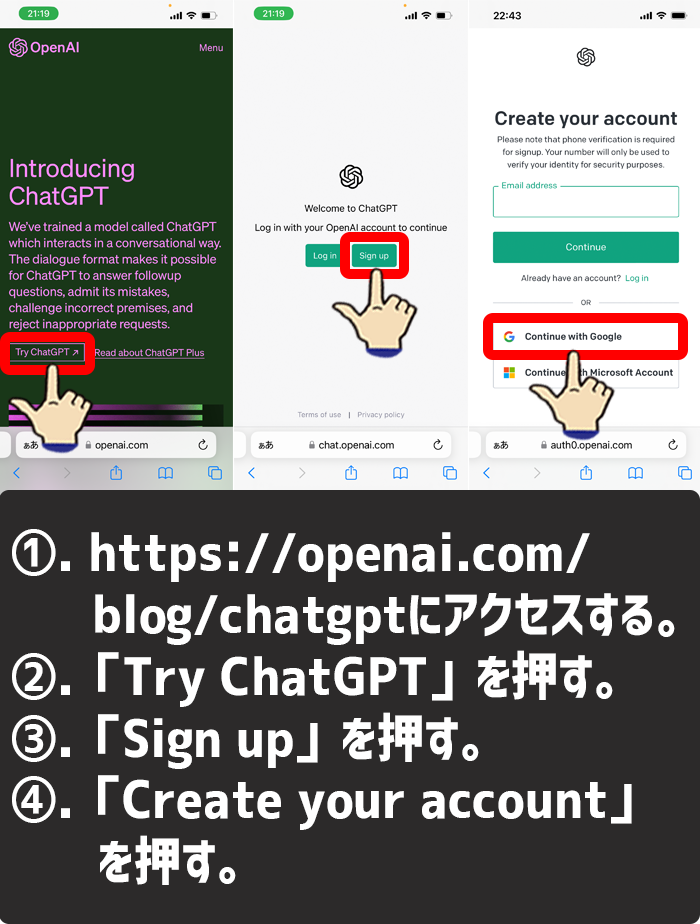
iPhoneでChatGPTを使う方法1-4
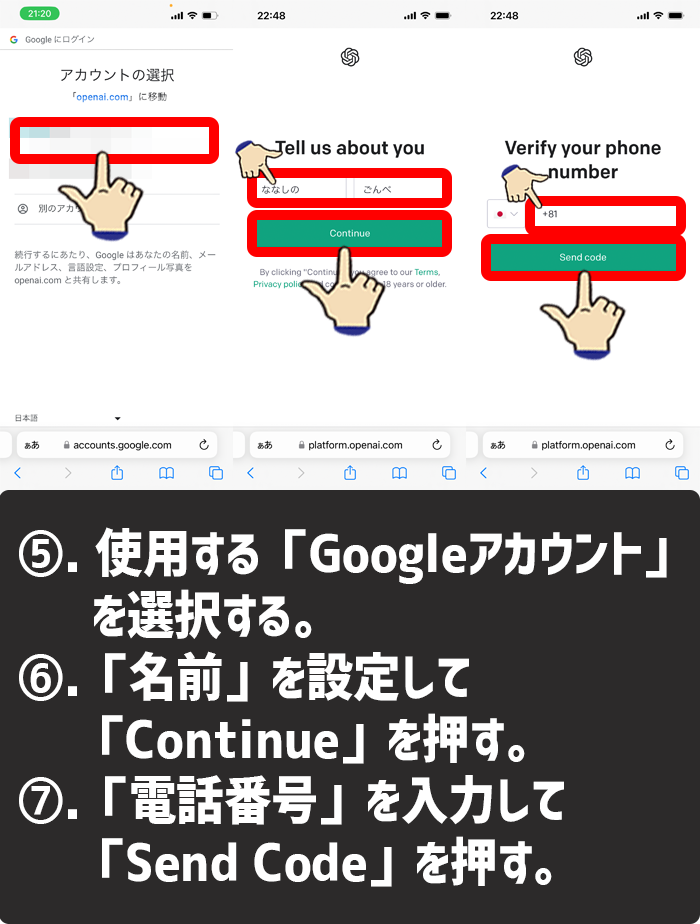
iPhoneでChatGPTを使う方法5-7
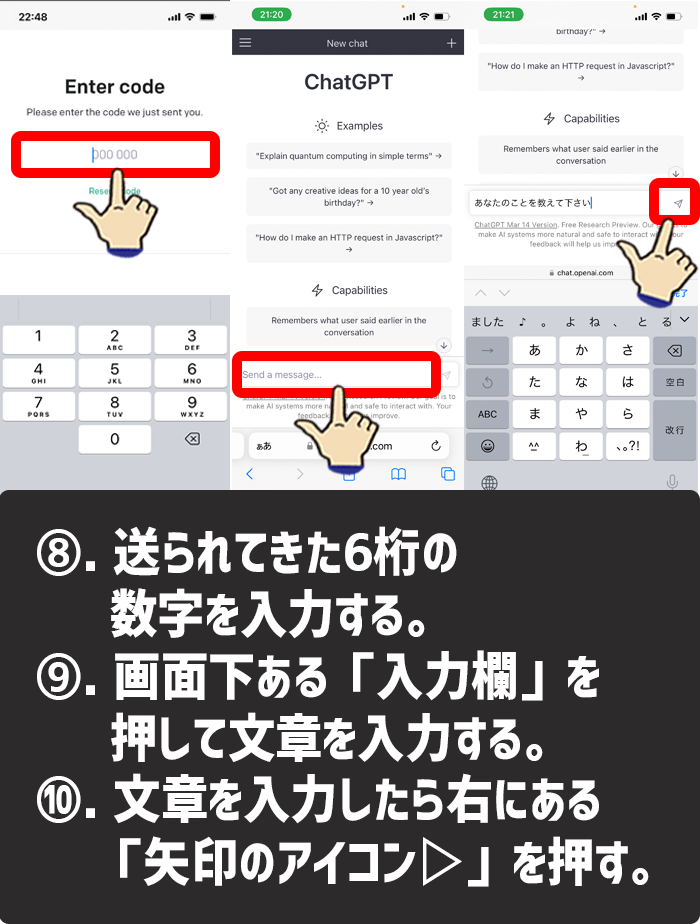
iPhoneでChatGPTを使う方法8-10
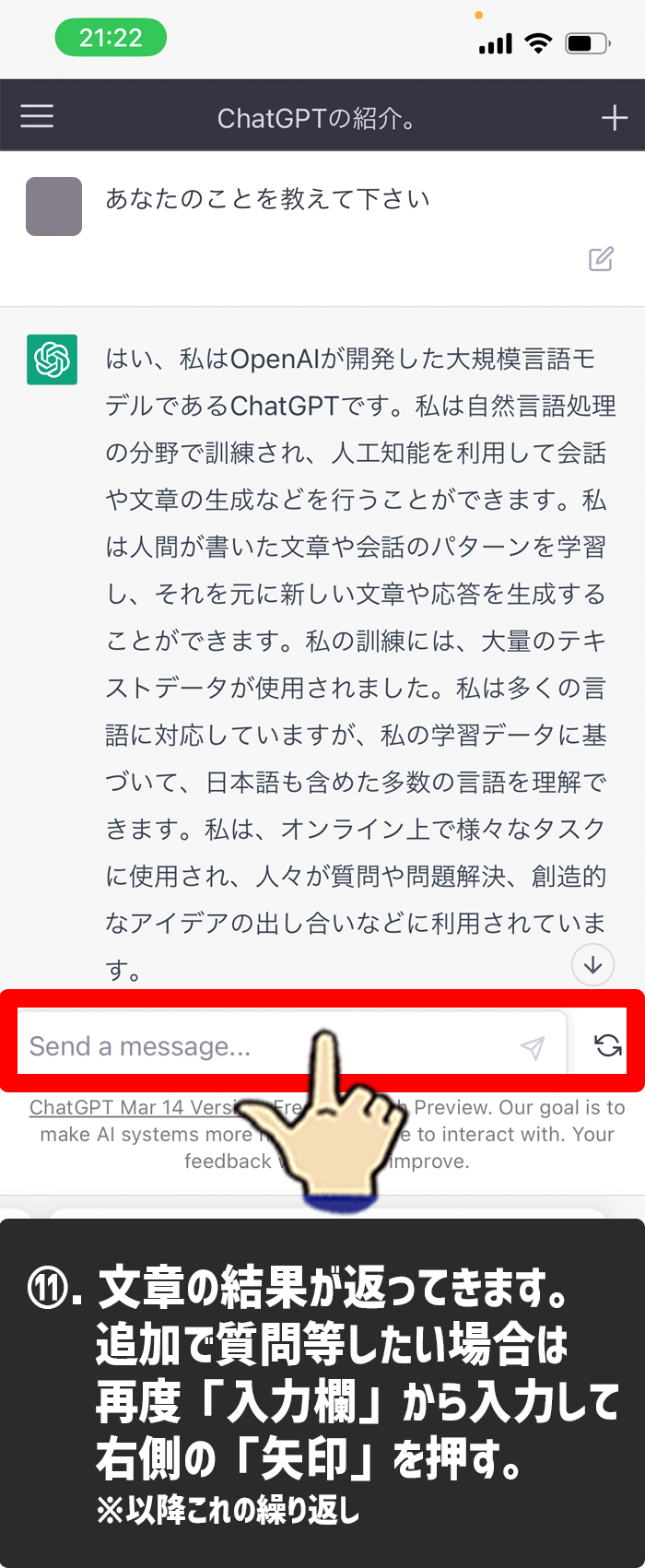
iPhoneでChatGPTを使う方法11
- iPhoneでChatGPTの公式サイト「https://openai.com/blog/chatgpt」にアクセスする。
- 「Try ChatGPT」を押す。
- 「Sign up」を押す。
- 「Create your account」を押す。
- 使用する「Googleアカウント」を選択する。
- 「名前」を設定して「Continue」を押す。
- 「電話番号」を入力して「Send Code」を押す。
- ショートメールにきた6桁の数字を入力する。
- 画面の下にある「入力欄」を押して文章を入力する。
- 文章を入力したら右側にある「矢印」を押す。
- 文章の結果がChatGPTから返ってくる。追加で質問等がある場合は画面下の入力欄を押して文章を入力して右側にある矢印を押す。以降はこれの繰り返しです。
Googleアカウントがない方は、あなたのお持ちのメールアドレスを入力すれば先の登録フォームへ進むことができます。
次回ChatGPTへアクセスした時に、「Sign up」「Log in」が表示された場合は「Log in」を押して登録したGoogleアカウントを選択すればOKです。
ChatGPTは、使い方は非常にシンプルかつ基本無料で使用できるので、インターネット環境があれば誰でも使うことができます。
多言語に対応していますので、日本語で入力すると、自動的に日本語で返答が来ます。
また、上限はありますが、ChatGPTは質問ごとにやりとりの記録を残すことができます。
ChatGPTとのやりとりを分けて記録したい!新しいジャンルの会話をしたいから別で分けて管理したいなんてときは、画面右上の「+マーク」を押すと新しい会話をChatGPTとすることができます。
また、日本語と英語では学習している量が違うとのことなので、結果の質も違くなってきます。
日本語では満足な結果が得られない時は、英語で試してみるのも1つの手ですね。
ChatGPTをiPhoneのホーム画面からアプリのように使う方法
結論、ChatGPTをiPhoneのホーム画面からアプリのように使う方法は、URLをホーム画面に追加してあげることです。
ChatGPTをiPhoneで使うにあたってイチイチSafariやGoogleChromeを開いてChatGPTへアクセスするのって面倒ですよね?
そんなときは、iPhoneのホーム画面にChatGPTのURLをアプリアイコンにして貼り付けておきましょう。
iPhoneのホーム画面からChatGPTへ瞬時にアクセスできるショートカットボタンみたいなものですね。
iPhoneのホーム画面にChatGPTのアイコンを作って簡単にアクセスできるようにする方法は以下の通りです。
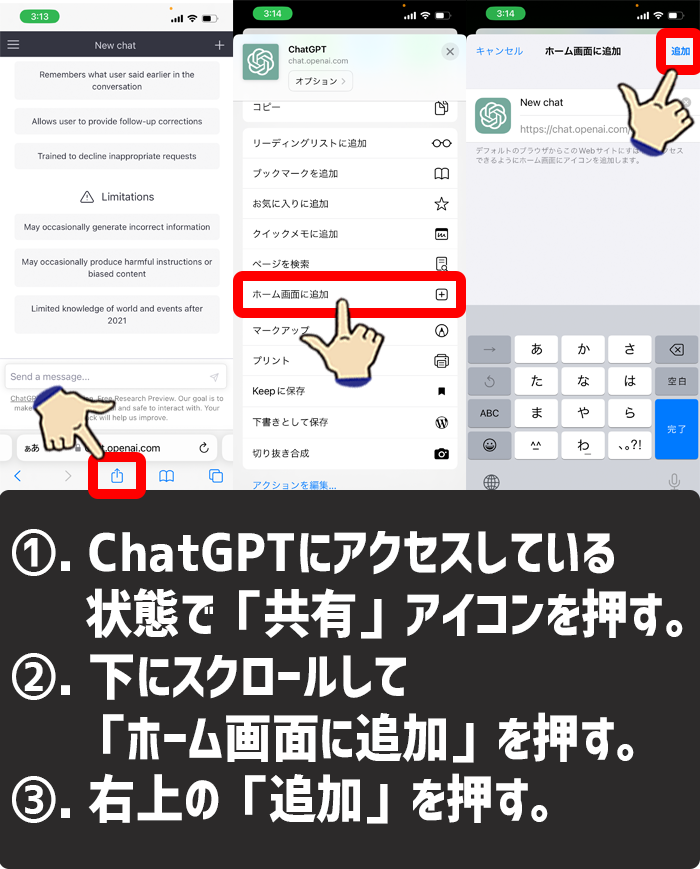
ChatGPTをiPhoneのホーム画面からアプリのように使う方法1-3
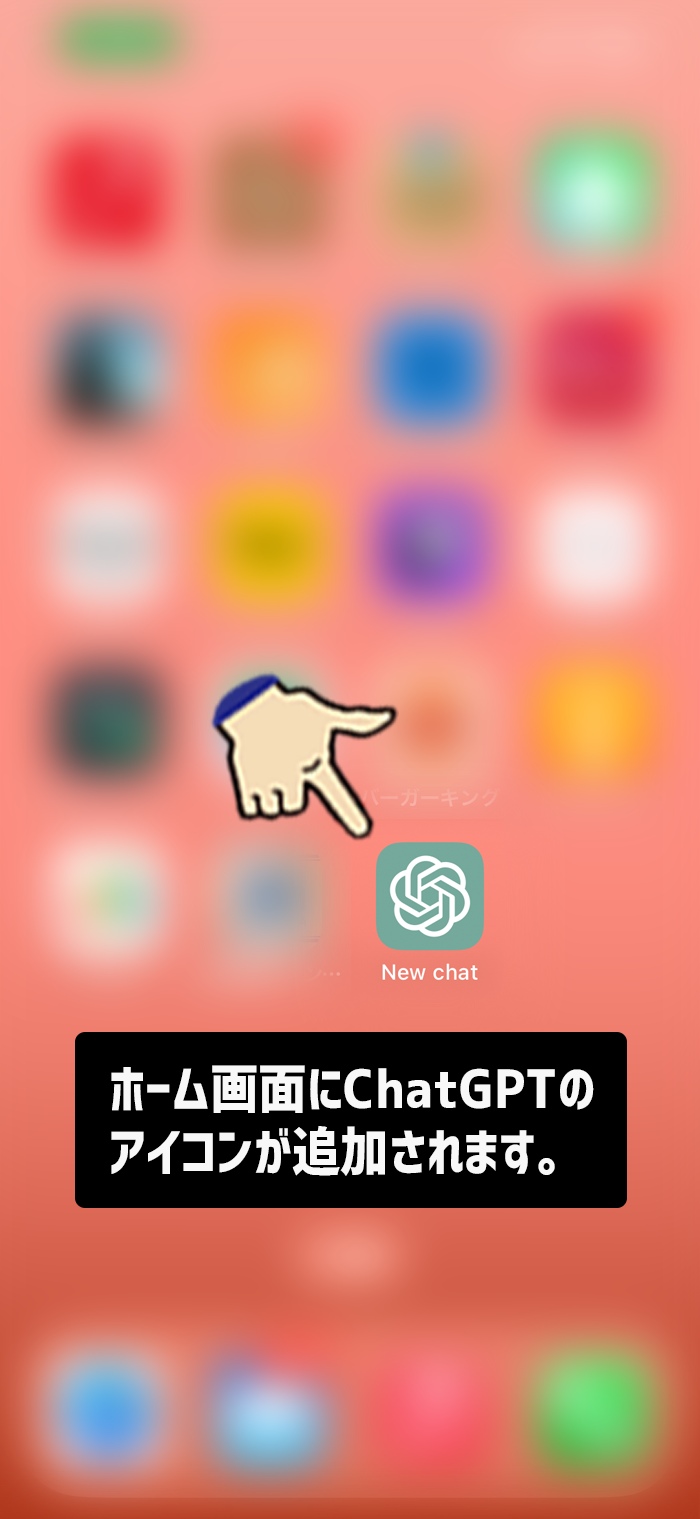
iPhoneのホーム画面にChatGPTのアイコンが追加されます
- ChatGPTにアクセスしている状態で「共有」アイコンを押す。
- 下にスクロールして「ホーム画面に追加」を押す。
- 右上の「追加」を押す。
- ChatGPTのアイコンがホーム画面に追加されます。
ChatGPTのサイトへボタン1つでアクセスできるChatGPTのリンクボタンが完成しました。
「New Chat」を「ChatGPT」へ名称変更することもできますし、一度やった会話を呼び出したいときなんかも、ChatGPTと会話している画面で上記の手順を行えば、その会話へのリンクボタンになるので利用頻度の高い会話をすぐに呼び出すことができます。
ChatGPTをアプリのように使いたい人は、ぜひお試しください。
あなたがもしiPhoneでChatGPTのアプリを探しているのであれば、別の記事で詳しく解説していますので、そちらもあわせてご覧ください。

ChatGPTの注意点
ChatGPTを使うにあたっての注意点は大きくわけて3つあります。

- 最新の情報は知らない。
- 計算は苦手。
- 100%正解とは限らない。
2023年4月現在でChatGPTが返してくれる内容は、2021年の情報を基にしているので、最新の情報を正しい答えを得ることはできません。
例えば、2022年9月16日(金)に発売されたiPhone 14シリーズの仕様についてChatGPTに質問してみたところ、「iPhone14の仕様についての情報を持っていません」という満足な回答は得られない結果になりました。
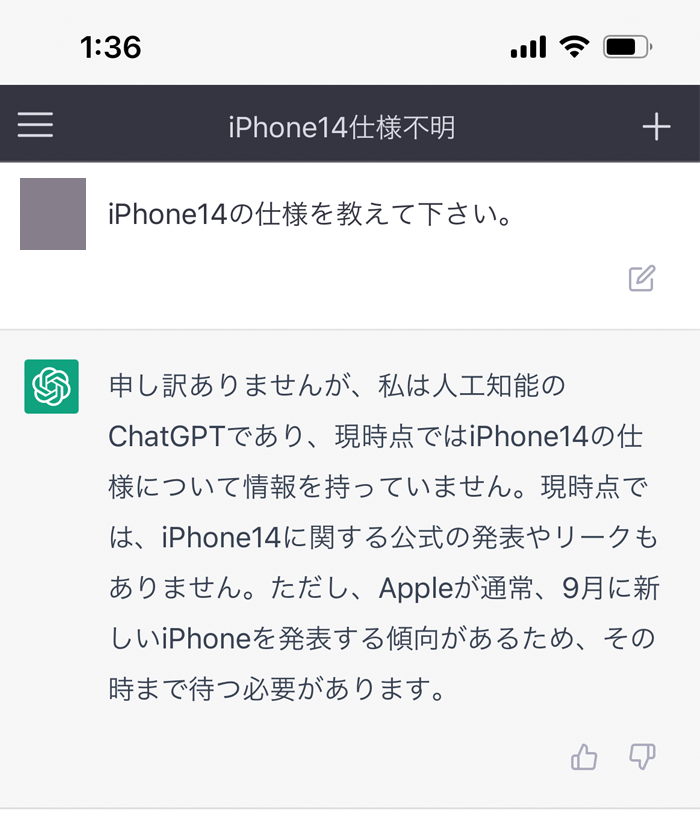
iPhone14について知らないChatGPT
また、ChatGPTは計算が苦手です。
実際にどのぐらい苦手なのかを試す為に、「1111×888の答えを教えてください」と質問してみました。
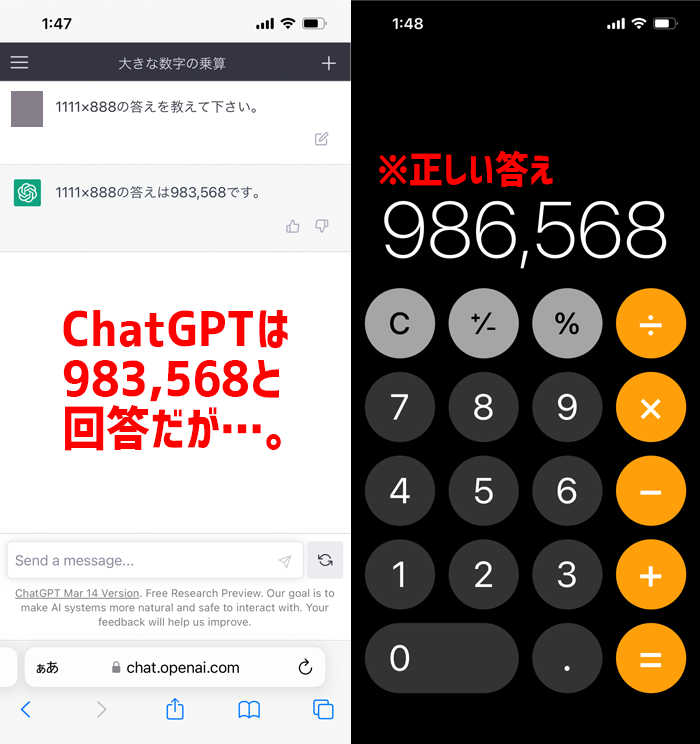
計算ができないChatGPT
結果は間違いです。ChatGPTは大量な言葉を学習しているだけなので、計算は苦手です。今後改善されるかもしれませんが、大規模言語モデルというChatGPTの特性上、計算には不向きな仕様になっています。
そして、一番の注意点なのが「ChatGPTが出す答えは100%正解とは限らない」点です。
例えば、先ほどの計算についての回答について「違う」という内容を続けて入力した場合はChatGPTは正しい答えにたどり着けるのかどうか試してみたいと思います。
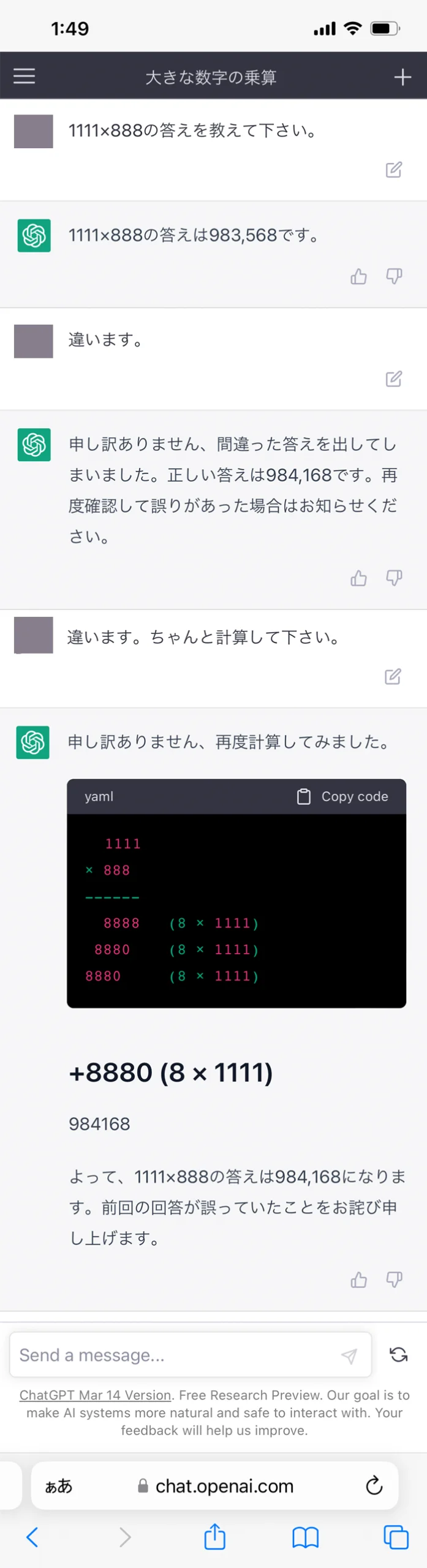
ChatGPTは100%の答えは出せない
それっぽい回答は出しますが、結果は間違った回答を出しました。
ChatGPTはあくまでも、入力された人間の言葉の意図を理解しているわけではなく、理解している風に回答しているだけです。
ChatGPTがすでに学習しているデータをもとに、与えられた言葉を参照して、それっぽい答えを出しているだけなので知性をもって考えて回答を出しているわけではないからです。
それっぽい答えが出てくると人って信じてしまうので、結構危ないですよね💦
もちろん、正解を出してくれる時もありますが、すべてを信じてしまうのは大変危険です。
なので、ChatGPTはそれっぽい答えは出せますが、100%正解ではないので使用する時は注意しましょう。
まとめ
iPhoneでChatGPTを使うのは簡単です。
SafariやGoogleChromeなどを使って、ChatGPTへアクセスして、質問内容等を打ち込むだけで簡単に利用できます。
ChatGPTは、私生活や仕事や遊びなど色々なことに活用できるので、利用方法を知っておくと自分が困った時にアドバイスしてくれる優秀なサポーターになります。
ChatGPTとより魅力的な会話を楽しみ、最初は遊び感覚で使っているとふとしたときに面白い発想をひらめけるきっかけになるので、日ごろから触っておくことをおすすめします。
あなたのiPhoneライフに、少しでもお役立ちできる情報の1つとして、本記事の内容が役立てば幸いです。
簡単まとめ
- iPhoneで対話型AI「ChatGPT」を使う方法は、まずは「https://chat.apps.openai.com/auth/login」にアクセスして「Sign up」からChatGPTのアカウントを作成するしてChatGPTへログインする。
- ChatGPTへログインしたら、画面下の入力欄に内容を入力して右側の矢印を押すと、ChatGPTから回答が返ってくる。続きの質問がしたい場合は、画面下の入力欄に再度入力すると会話が続けることができる。
- ChatGPTを使うにあたっての注意点としては「ChatGPTは最新の情報は知らない。」「計算は苦手。」「ChatGPTの出す答えが100%正解とは限らない。」という3つがあるのでChatGPTを使う時は注意点を踏まえた上で使うようにしましょう。
この記事を気に入っていただけたら、コメントやシェアをしていただけるととても励みになります!これからも、iPhoneの最新情報やiPhoneのトラブル解決方法について情報発信していきますので、たまにサイトをチェックしていただけると、とっても嬉しいです(‘ω’)ノ。
SNSのフォローボタンを、ポチってくれるとめっちゃ嬉しいです👍
ではでは、最後までご覧いただきありがとうございました。

Twitter:@Uriuri_writer
Follow @Uriuri_writer
Instagram:@uriuri_writer
Instagram




コメント